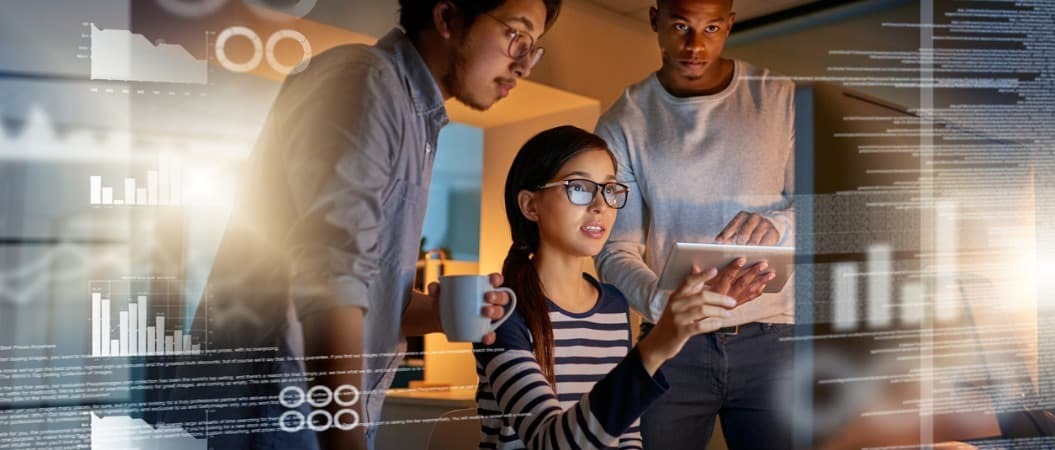نشرت
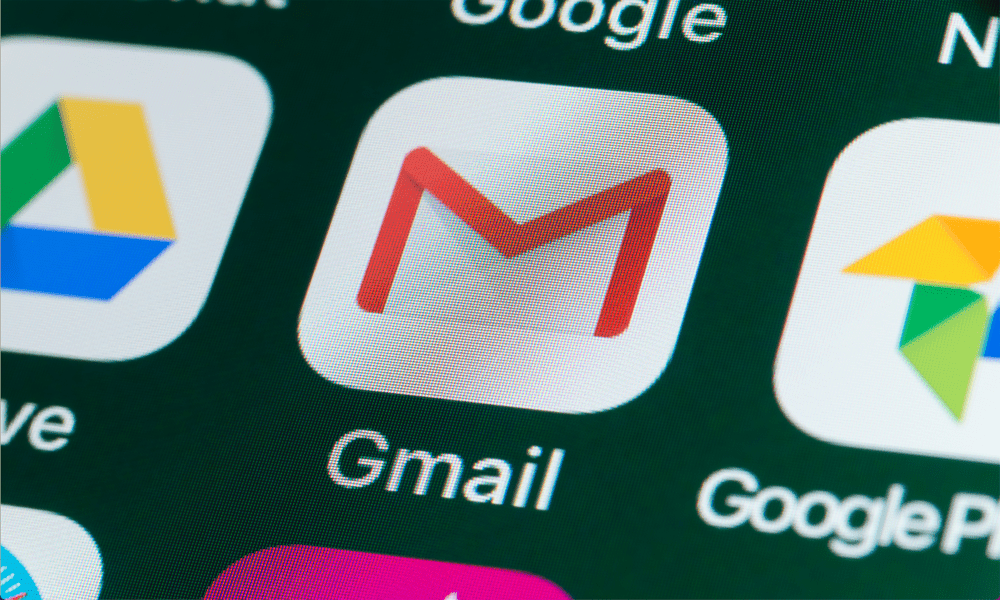
يمكن أن يساعدك إنشاء اسم مستعار للبريد الإلكتروني في إبعاد البريد العشوائي عن بريدك الوارد أو حماية خصوصيتك. تعرف على كيفية استخدام الأسماء المستعارة المختلفة في Gmail في هذا الدليل.
القدرة على إرسال رسالة على الفور إلى شخص ما هو أمر نعتبره أمرًا مفروغًا منه في القرن الحادي والعشرين. ومع ذلك ، لديها أيضا مشاكلها. تُظهر نظرة سريعة في مجلد البريد العشوائي عدد رسائل البريد الإلكتروني غير المرغوب فيها التي تتلقاها كل يوم.
في بعض الأحيان ، يبدو أنه سيكون من الجيد أن تتمكن من إخفاء عنوان بريدك الإلكتروني لحماية خصوصيتك وإبعاد البريد العشوائي. حسنًا ، إذا كنت من مستخدمي Gmail ، فيمكنك فعل ذلك بالضبط.
إذا كنت تريد معرفة كيفية استخدام الأسماء المستعارة المختلفة في Gmail ، فاتبع الخطوات أدناه.
ما هو الاسم المستعار في Gmail؟
ببساطة ، الاسم المستعار في Gmail هو عنوان بريد إلكتروني ثان يمكنك إعداده في حساب Gmail الخاص بك. يمكنك اختيار إرسال بريد من هذا العنوان الثاني ، مما يسمح لك بإخفاء عنوان بريدك الإلكتروني الأساسي. ستتم إعادة توجيه أي رسائل بريد إلكتروني يتم إرسالها إلى هذا الاسم المستعار مباشرةً إلى صندوق بريد Gmail الأساسي.
هناك عدة أسباب وراء رغبتك في استخدام اسم مستعار. إذا كان عنوان بريدك الإلكتروني يحتوي على اسمك ، فقد ترغب في استخدام اسم مستعار لحماية خصوصيتك. قد ترغب أيضًا في استخدام اسم مستعار للتسجيل في حسابات عبر الإنترنت بحيث يمكنك توجيه أي رسائل بريد إلكتروني تلقائيًا من هذا الحساب إلى مجلد مختلف.
وتجدر الإشارة إلى أن رسائل البريد الإلكتروني المرسلة من حساب آخر على Gmail ستتضمن عنوان بريدك الإلكتروني الأساسي في رأس البريد الإلكتروني. هذا هو سجل التفاصيل الفنية للبريد الإلكتروني ، مثل معلومات حول المرسل والمستلم ، بالإضافة إلى محتوى الرسالة. من غير المحتمل أن يقوم العديد من الأشخاص بالتحقق من ذلك ، ومع ذلك ، لا يمكنك رؤية هذه المعلومات في عميل البريد الإلكتروني دون البحث عنها بجدية.
يمكن أيضًا التعامل مع رسائل البريد الإلكتروني المرسلة من خلال اسم مستعار كرسائل غير مرغوب فيها من خلال البريد الوارد للمستلم.
كيفية إنشاء اسم مستعار بسرعة في Gmail
إذا كنت تريد طريقة سريعة وسهلة لاستخدام عنوان بريد إلكتروني مختلف في Gmail ، ولا تقلق بشأن ذلك يبدو مشابهًا جدًا لعنوانك الأساسي ، يمكنك إضافة بعض الأحرف الخاصة إلى بريدك الإلكتروني الحالي عنوان.
إذا كنت تستخدم الأحرف الصحيحة ، فسيتم تجاهلها من قبل عملاء البريد الإلكتروني ولكنها تسمح لك بتصفية أي رسائل بريد إلكتروني يتم إرسالها إلى العنوان الذي تم تغييره في مجلد مختلف. هذه خدعة مفيدة بشكل خاص عندما تقوم بالتسجيل في مواقع الويب التي تجبرك على تقديم عنوان بريدك الإلكتروني ، ولا تريد حقًا أن تؤدي جميع رسائل البريد الإلكتروني التسويقية الخاصة بهم إلى انسداد صندوق الوارد الخاص بك.
لإنشاء اسم مستعار بسرعة في Gmail:
- عندما يُطلب منك إدخال عنوان بريدك الإلكتروني لقائمة بريدية أو ، في حالات أخرى ، أضف علامة زائد (+) متبوعًا بأي نص على عنوان بريدك الإلكتروني الحالي. على سبيل المثال ، إذا كان عنوان بريدك الإلكتروني هو adam@gmail.com، يمكنك استخدام adam+mailinglist@gmail.com أو adam+spam@gmail.com.
- يمكنك بعد ذلك إعداد عامل تصفية في Gmail لإرسال أي رسائل بريد إلكتروني مرسلة إلى عنوان بريدك الإلكتروني المعدل إلى مجلد مختلف.
- يمكنك أيضًا إضافة فترات إلى عنوان بريدك الإلكتروني لإنشاء اسم مستعار بسرعة ، حيث سيتجاهل Gmail هذه النقاط في عنوان البريد الإلكتروني. على سبيل المثال ، يمكنك استخدام am@gmail.com أو a.d.a.m@gmail.com.
- يمكنك اختبار هذه العناوين بنفسك عن طريق إرسال بريد إلكتروني من نفسك إلى الاسم المستعار الذي تنوي استخدامه والتأكد من استلامه.
كيفية إعداد اسم مستعار دائم في Gmail
من المشكلات الواضحة في الطريقة أعلاه أنه لا يزال من الواضح جدًا من هو البريد الإلكتروني ، ومن السهل على أي شخص التأكد من عنوان بريدك الإلكتروني الحقيقي من الاسم المستعار الخاص بك. إذا كنت تفضل استخدام عنوان بريد إلكتروني مختلف تمامًا كاسمك المستعار ، فيمكنك إعداد واحد في Gmail يمكنك استخدامه وقتما تشاء.
لإعداد عنوان بريد إلكتروني مختلف كاسم مستعار في Gmail:
- يفتح بريد جوجل على جهاز كمبيوتر.
- انقر على إعدادات أيقونة.
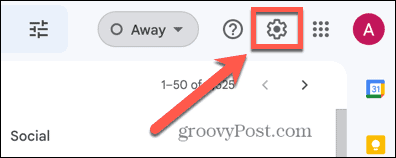
- يختار انظر جميع الإعدادات.
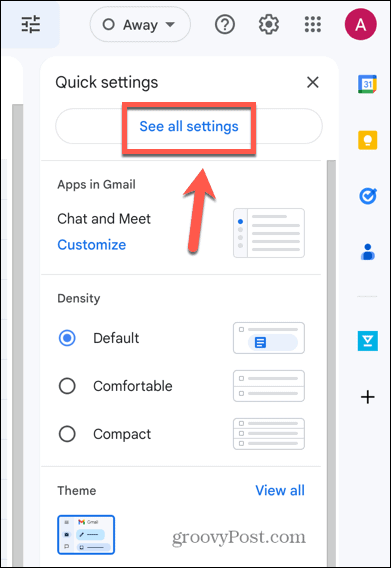
- انقر الحسابات والاستيراد.
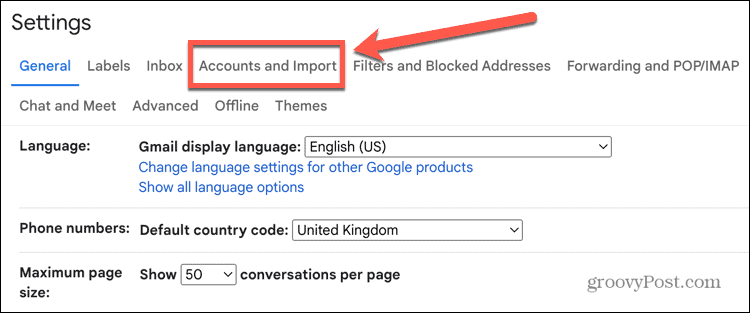
- في ال إرسال البريد باسم القسم ، انقر فوق اضف عنوان بريد الكتروني اخر.
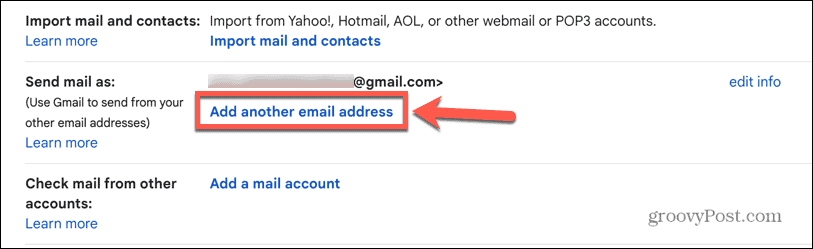
- أدخل اسمًا للاسم المستعار الخاص بك.
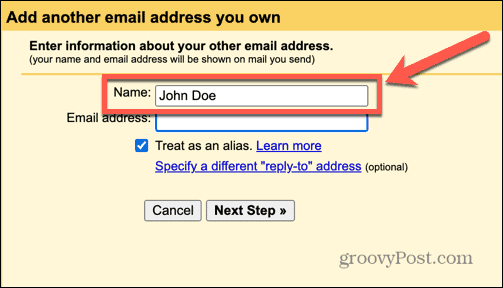
- أدخل عنوان بريد إلكتروني تملكه بالفعل.
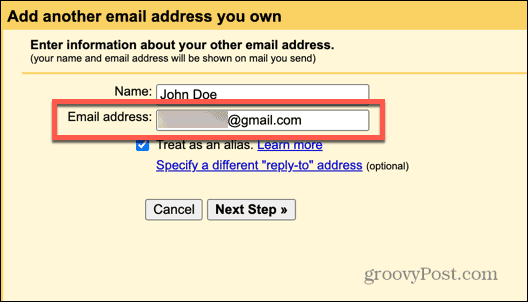
- يمكنك أيضًا تحديد عنوان مختلف للردود بالنقر فوق حدد عنوان رد مختلف.
- ضمان تعامل كاسم مستعار يتم فحصه والنقر الخطوة التالية.
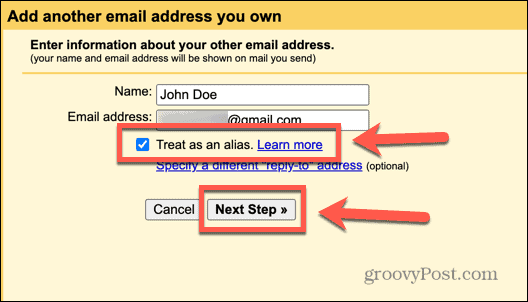
- إذا أدخلت عنوان Gmail آخر ، فستتم مطالبتك بإرسال رسالة تحقق إلى عنوان بريدك المستعار. انقر إرسال التحقق لنفعل ذلك.
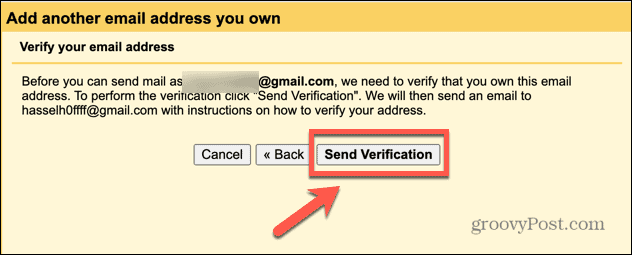
- إذا كنت قد أدخلت حساب بريد إلكتروني مختلفًا ، مثل Outlook ، فستحتاج إلى إدخال تفاصيل حسابك وتفاصيل خادم SMTP. يجب أن تكون قادرًا على العثور على تفاصيل خادم SMTP لنوع حسابك من خلال البحث عبر الإنترنت.
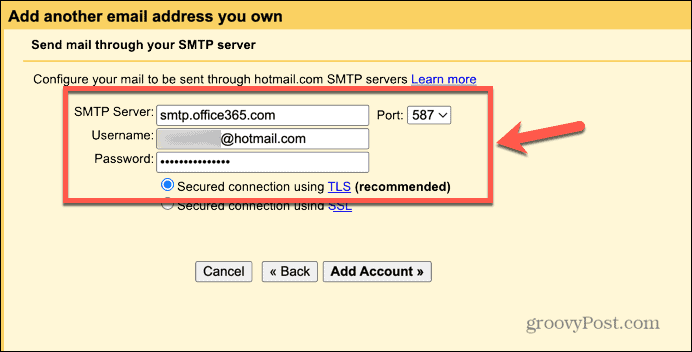
- بمجرد تأكيد تفاصيل حسابك ، ستتم مطالبتك بإرسال بريد إلكتروني للتحقق إلى عنوان الاسم المستعار الخاص بك.
- سيتم إرسال بريد إلكتروني إلى العنوان المستعار يطلب منك تأكيد رغبتك في استخدامه مع حساب Gmail الخاص بك. افتح الرابط وانقر يتأكد.
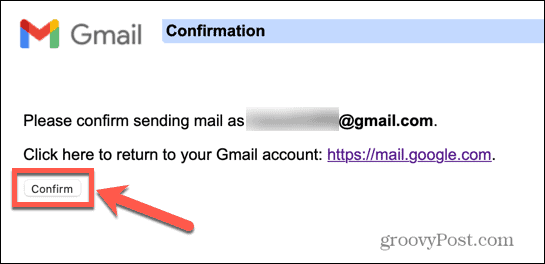
- يجب الآن إعداد حساب الاسم المستعار الخاص بك.
كيفية استخدام الاسم المستعار الخاص بك في Gmail
بمجرد إعداد الاسم المستعار الخاص بك ، يكون من السهل استخدامه عند إنشاء بريد إلكتروني جديد. يمكنك استخدام هذا البريد الإلكتروني متى شئت عن طريق تحديد من عندما تقوم بإنشاء بريد إلكتروني.
لاستخدام اسم مستعار في Gmail:
- يفتح بريد جوجل في متصفحك أو على هاتفك.
- انقر مؤلف موسيقى.
- انقر فوق عنوان بريدك الإلكتروني في من مجال.
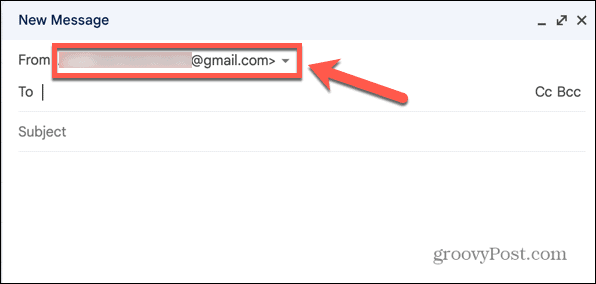
- حدد الاسم المستعار الخاص بك من القائمة المنسدلة.

- املأ بقية بريدك الإلكتروني وأرسله كالمعتاد.
- عندما يتلقى المستلم البريد الإلكتروني الخاص بك ، سيظهر أنه جاء من حساب الاسم المستعار الخاص بك.
كيفية تعيين الاسم المستعار الخاص بك كعنوان البريد الإلكتروني الافتراضي
إذا كنت تريد أن يستخدم Gmail اسمك المستعار دائمًا عند إرسال رسائل بريد إلكتروني ، يمكنك تعيينه كعنوان بريد إلكتروني افتراضي.
سيوفر هذا الوقت ، حيث لن تضطر إلى تحديده باستمرار عند إنشاء رسالة بريد إلكتروني جديدة - سيكون لديك العنوان المحدد تلقائيًا لك.
لتعيين اسمك المستعار كعنوان بريد إلكتروني افتراضي في Gmail:
- يفتح بريد جوجل على سطح المكتب أو الكمبيوتر المحمول.
- في الجزء العلوي الأيسر من الشاشة ، انقر فوق إعدادات أيقونة.
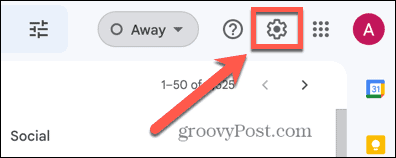
- يختار انظر جميع الإعدادات.
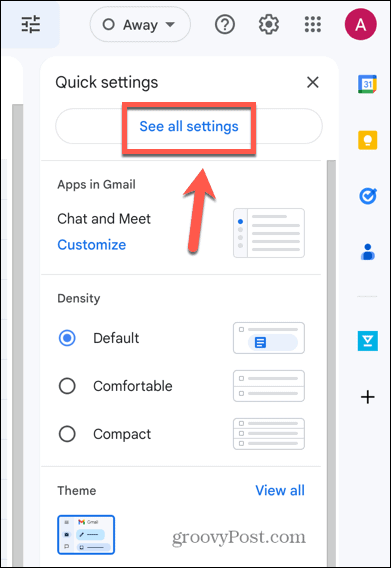
- يختار الحسابات والاستيراد.
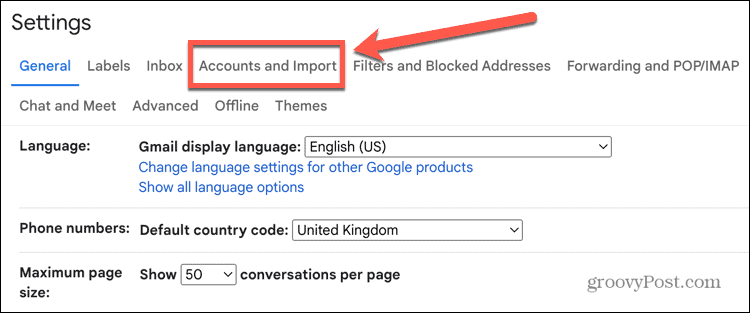
- في ال إرسال البريد باسم القسم ، انقر فوق جعل الافتراضي بجوار عنوان بريدك الإلكتروني المستعار.
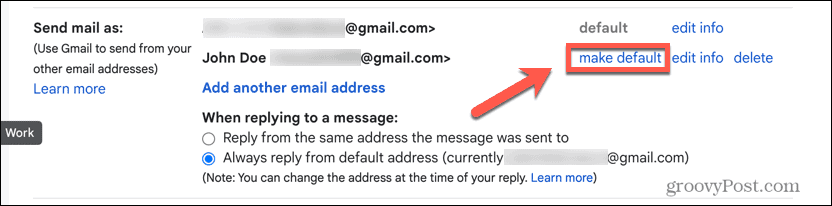
- حدد البريد الإلكتروني الذي تريد استخدامه كخيار افتراضي للردود.
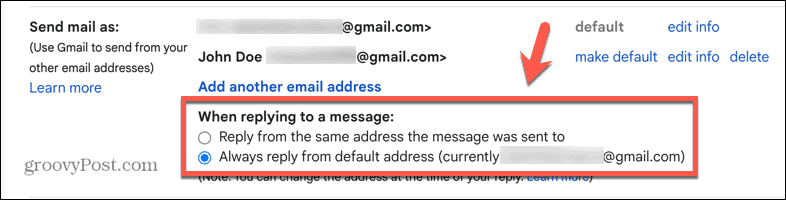
- سيكون الاسم المستعار الخاص بك الآن هو الافتراضي. إذا كنت تريد استخدام عنوان بريدك الإلكتروني الأساسي ، فيمكنك تحديد ملف من الحقل عند إنشاء بريد إلكتروني جديد.
كيفية حذف الاسم المستعار في Gmail
إذا قررت أنك لم تعد تريد استخدام اسم مستعار في Gmail ، فيمكنك إزالته من حسابك. إذا قمت بذلك ، فسيلزمك اتباع الخطوات المذكورة أعلاه إذا أردت استخدامها مرة أخرى.
لحذف اسم مستعار في Gmail:
- يفتح بريد جوجل على حاسوبك.
- انقر على إعدادات أيقونة.
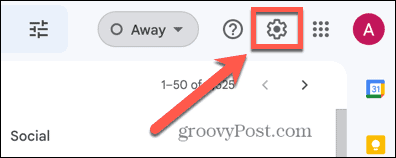
- انقر انظر جميع الإعدادات.
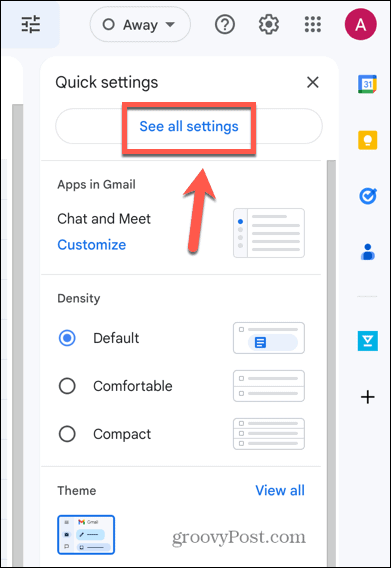
- يختار الحسابات والاستيراد.
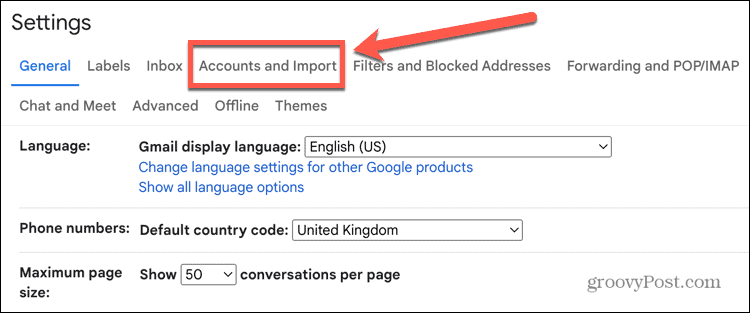
- في ال إرسال البريد باسم القسم ، انقر فوق يمسح بجوار عنوانك المستعار.
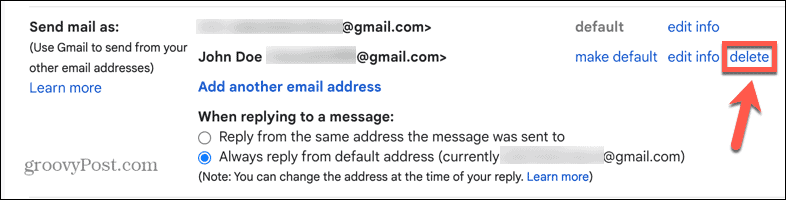
- لن يكون الاسم المستعار الخاص بك موجودًا بعد الآن.
إدارة حساب Gmail الخاص بك
يتيح لك تعلم كيفية استخدام الأسماء المستعارة المختلفة في Gmail حماية خصوصيتك ومنع الرسائل غير المرغوب فيها. ضع في اعتبارك أن المستلمين سيتمكنون من تعقب عنوان بريدك الإلكتروني الأصلي في رأس البريد الإلكتروني إذا كنت تستخدم حساب Gmail آخر كاسم مستعار لك.
هناك الكثير من حيل Gmail المفيدة الأخرى التي تستحق معرفتها. يمكنك أن تتعلم كيف تعطيل مستلمي Gmail المقترحين إذا كنت لا تريد ظهورها عند إنشاء رسالة بريد إلكتروني. إذا كنت تتلقى الكثير من الرسائل غير المرغوب فيها من نفس موقع الويب ، فيمكنك التعلم كيفية حظر مجال في Gmail. وإذا خرج بريدك الوارد عن السيطرة ، فهناك بعض الطرق المفيدة لذلك تنظيم حساب Gmail الخاص بك.